Computador que não inicializa, sistema que não carrega, programas que travam, lentidão em demasia, ícones mudando sozinhos, danos no registro do Windows e diversos outros problemas como esse já assolaram a maioria dos usuários de PC.
Se você nunca passou por nada disso, é porque ainda não mexeu com isso tempo suficiente para que aconteça. Mas nem sempre é necessário formatar a máquina, pois o sistema poderá ser recuperado.
Alguns problemas que ocorrem no Windows só são possíveis de serem resolvidos com a reparação do sistema. Tal reparação está disponível em todos os discos do Windows, à partir da versão XP. Basta fazer o boot pelo disco, aguardar o carregamento do programa de instalação e, na tela em que a instalação detecta que já há um Windows instalado, escolher a opção “Reparar esta instalação”.
No Windows 7, há ainda a opção de criar um DVD específico para o fim de reparar uma instalação defeituosa, mas em suas versões anteriores, não existe essa possibilidade.

O fato é que quando compramos um computador, nem sempre ele vem acompanhado do disco de instalação do sistema operacional, o que deixa o usuário completamente à mercê de problemas e da solução oferecida pela empresa que montou a máquina.
Por mais que existam soluções nos próprios discos de instalação no sistema, ou mesmo soluções internas, como a criação de DVDs de recuperação, os processos costumam ser pouco amigáveis, deixando o usuário perdido e sem saber o que fazer.
No entanto, existe um programa capaz de fazer tudo isso por você, sem a necessidade do CD ou DVD de instalação do Windows. Ele funciona nas versões XP, Vista e 7 do sistema e é muito simples de usar. Seu nome é Paragon Rescue Kit, que está disponível para download no site do desenvolvedor.
Criação do disco de recuperação
Depois de fazer o download, inicie a instalação. Haverá um momento em que a tela ilustrada abaixo será mostrada. Apesar de o Paragon Rescue Kit ser grátis, é necessário que você faça um cadastro no site do desenvolvedor para receber um número de série.
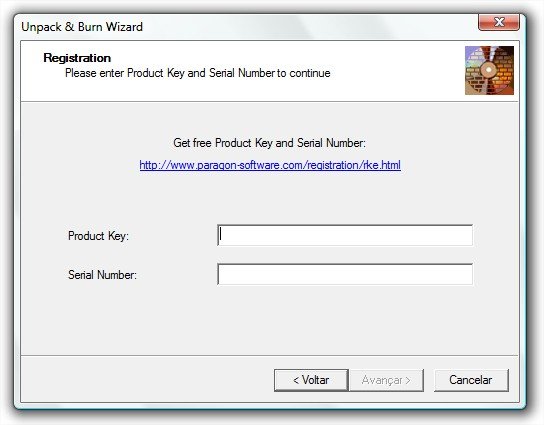
Clique no link mostrado nessa tela para ir até a página de registro. Preencha seu nome, sobrenome, email, seu país e a língua desejada para o programa — ele só está disponível em inglês, francês, alemão, russo e japonês. Por fim, clique em submit.
O próximo passo é checar a caixa de entrada do email informado, mas a mensagem pode demorar até 15 minutos para chegar — olhe a caixa de spam para ter certeza de que o email não foi parar nela. Quando isso acontecer, copie os dados e cole-os no campo correspondente. Depois, clique no botão “Avançar”.
Na tela seguinte, você terá duas opções: gravar o disco de recuperação diretamente ou somente criar um arquivo ISO para gravar em um disco posteriormente. De qualquer forma, não há como instalar o programa no computador, pois ele serve justamente como um novo sistema operacional, que consertará seu Windows.
DICA: se o seu sistema estiver imprestável, sem a capacidade de iniciar, peça para um amigo fazer o procedimento acima e gravar a instalação em um CD ou DVD para você.
O CD criado é bootável, o que significa que você só precisa colocá-lo na gaveta do drive ótico assim que ligar o PC e pressionar qualquer tecla quando a mensagem de boot solicitar. Em poucos minutos, o Paragon Rescue Kit se iniciará e você poderá iniciar o exame e recuperação do seu sistema.
Como usar?
Depois de gravar o DVD com o Paragon Rescue Kit, coloque-o no drive e reinicie o PC. Caso o computador esteja desligado, coloque o disco no drive assim que ligá-lo. O programa de recuperação deve iniciar automaticamente. A tela abaixo será mostrada.
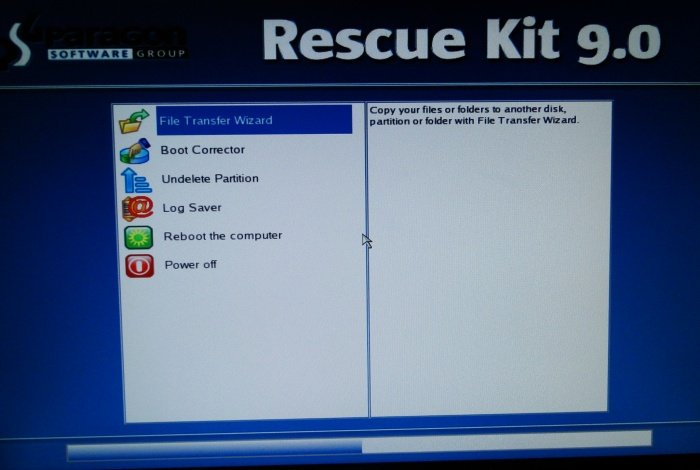
A primeira opção serve para que você, sem iniciar o Windows, faça cópias de segurança dos dados presentes no seu computador. Teclando Enter, será mostrada a estrutura de diretórios do seu HD. Use-a para localizar os arquivos que você deseja copiar.
Ainda na tela inicial, há a opção “Boot Corrector”, que você pode usar para consertar problemas nos arquivos de inicialização, registro e outros.
A opção “Undelete Partition” pode ser usada para que você recupere partições excluídas acidentalmente e, na sequência, os arquivos que estavam nelas.
O “Log Saver” serve para que você grave arquivos com relatórios de erros, para enviar para um técnico ou alguém que possa ajudá-lo a resolver os problemas da máquina.
Categorias



























